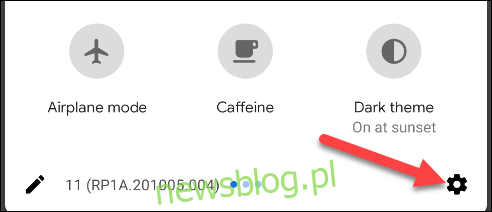Powiadomienia mogą być błogosławieństwem i przekleństwem. Czasami są bardzo przydatne, ale mogą też rozpraszać. Jeśli masz smartfon lub tablet z Androidem, istnieje duża szansa, że możesz sobie odpocząć i je uśpić.
Możliwe jest całkowite wyłączenie powiadomień dla określonych aplikacji, ale czasami jest to zbyt agresywne. Może po prostu musisz na chwilę przerwać to, co cię rozprasza. Android Oreo wprowadził usypianie powiadomień i jest dostępny na wielu urządzeniach.
Usypianie powiadomień jest dostępne na telefonach Google Pixel i urządzeniach Samsung Galaxy. Dostępność jest ograniczona (a czasami niedostępna) na telefonach i tabletach innych producentów. Oto jak to działa.
W niektórych wersjach Androida musisz ręcznie włączyć funkcję drzemki powiadomień, zanim będzie można z niej korzystać. Przesuń palcem w dół od góry ekranu (raz lub dwa razy w zależności od producenta urządzenia) i dotknij ikony koła zębatego, aby otworzyć menu Ustawienia.
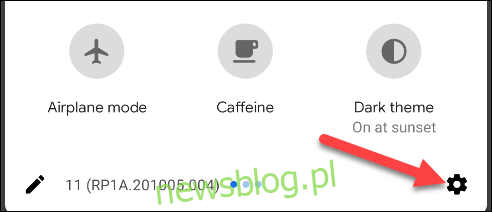
W menu Ustawienia przejdź do „Aplikacje i powiadomienia”.
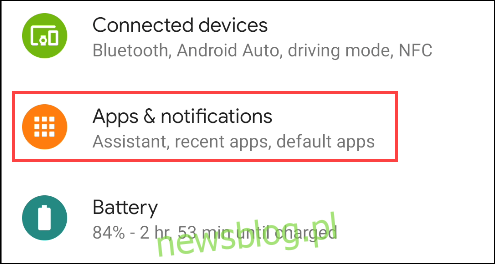
Wybierz opcję „Powiadomienia”.
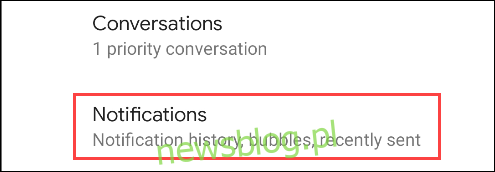
Przewiń w dół i rozwiń sekcję „Zaawansowane”.
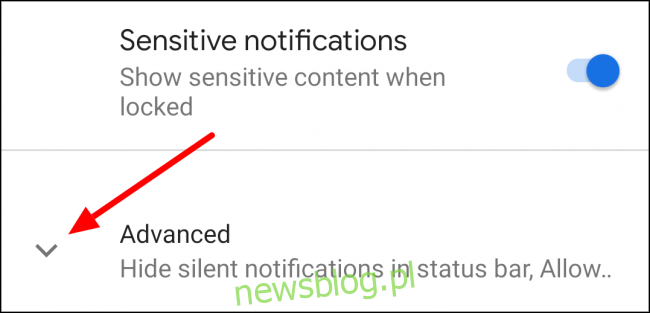
Ustaw przełącznik na „Zezwalaj na usypianie powiadomień”.
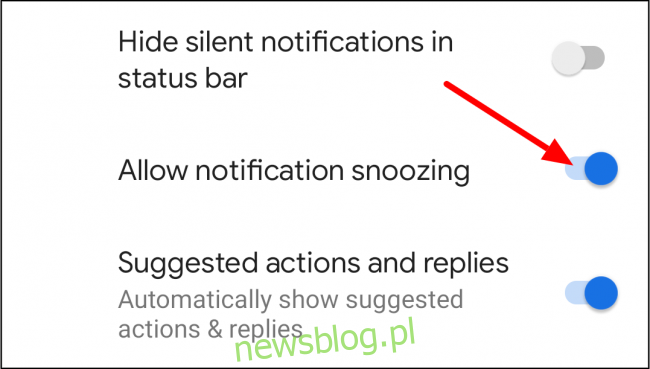
Teraz możemy faktycznie wstrzymać niektóre powiadomienia. Najpierw przesuń palcem w dół od góry ekranu, aby otworzyć obszar powiadomień.
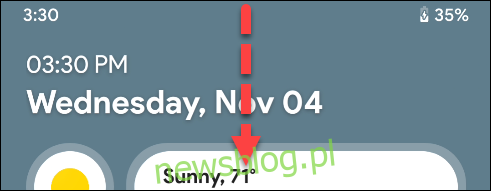
Następnie znajdź powiadomienie z aplikacji, które chcesz odłożyć, i powoli przesuń je w lewo lub w prawo.
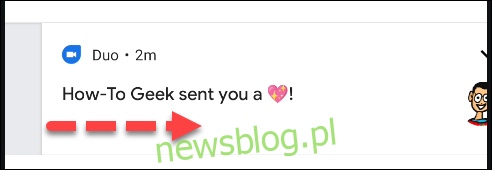
Podnieś palec przed całkowitym odciągnięciem. Zobaczysz ikonę koła zębatego oraz ikonę dzwonka lub zegara. Stuknij ikonę zegara.
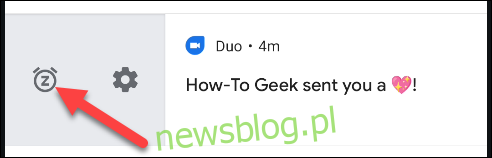 Ikony w telefonie Google Pixel
Ikony w telefonie Google Pixel
Lub wybierz ikonę dzwonka.
 Ikony w telefonie Samsung Galaxy
Ikony w telefonie Samsung Galaxy
Powiadomienie będzie zawierało komunikat „Odłożono na 1 godzinę”. Dotknij strzałki w dół, aby zobaczyć więcej opcji czasu.

Opcje czasu to zwykle 15 minut, 30 minut, 1 godzina i 2 godziny. Wybierz jeden z podanych czasów (i kliknij „Zapisz”, jeśli ten przycisk jest widoczny).
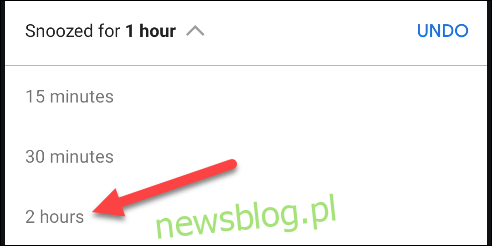
Otóż to! Po zakończeniu okresu drzemki pojawią się wszystkie powiadomienia, które nadeszły w tym czasie. Niestety, drzemka nie działa dla wszystkich aplikacji, więc wyniki mogą się różnić. Pamiętaj o tym podczas wypróbowywania tej funkcji.